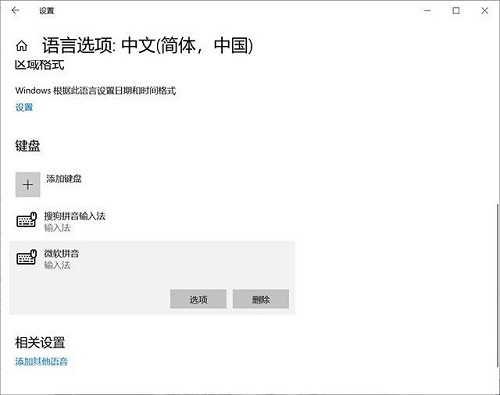大家知道Win10系统输入中文变成问号怎么办吗?下文小编就带来了Win10系统输入中文变成问号的解决方法,希望对大家能够有所帮助,一起跟着小编来看一下吧!
Win10系统输入中文变成问号怎么办?Win10系统输入中文变成问号的解决方法
1、首先我们点击“开始菜单”,再点击“设置”按钮,如下图所示。
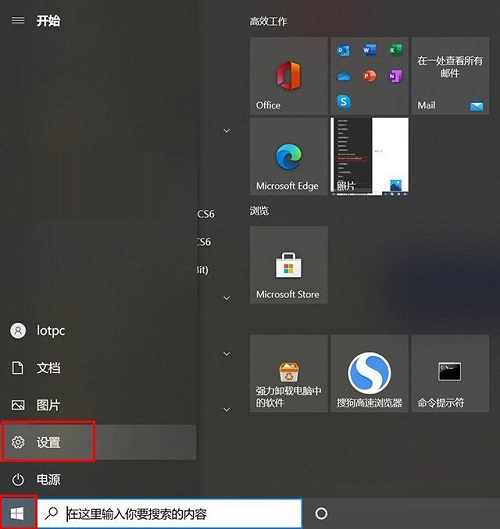
2、然后在Windows设置界面中,点击“时间和语言”,如下图所示。
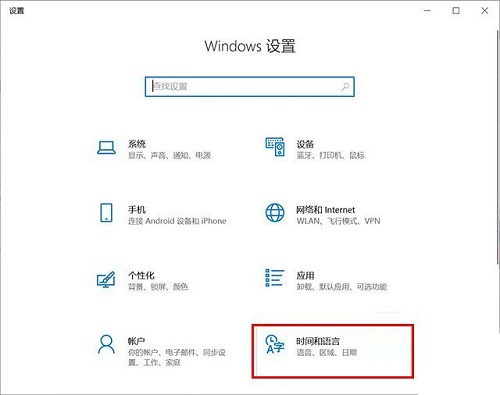
3、接着点击右侧栏的“语言”,在右侧窗口中点击“中文”,再点击“选项”。
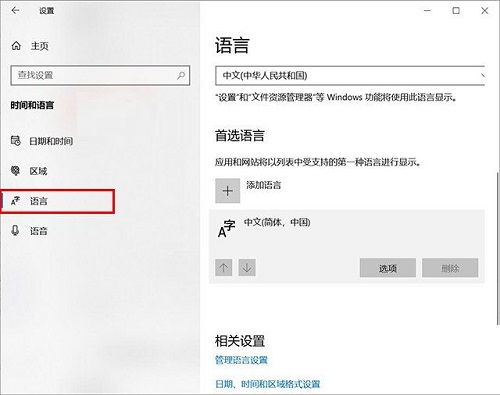
4、如果键盘列表中出现“美式键盘”的话,我们点击一下,显示“选项”和“删除”按钮,我们将美式键盘删除掉即可。